ps快速的把人物照片变成粉笔画效果
- 2020-04-28 07:36
- 来源/作者:站酷/你们的三先生
- 己被围观 次
本教程主要使用Photoshop快速的把人像变成黑板粉笔画效果,这种类似于人像的漫画手绘效果,感兴趣的朋友一起来学习吧。
先看看效果图

1、将我们的背景黑板素材和漫画素材拖拽进PS
同时右键单击漫画图层,将其转化为智能对象以方便我们的后期操作
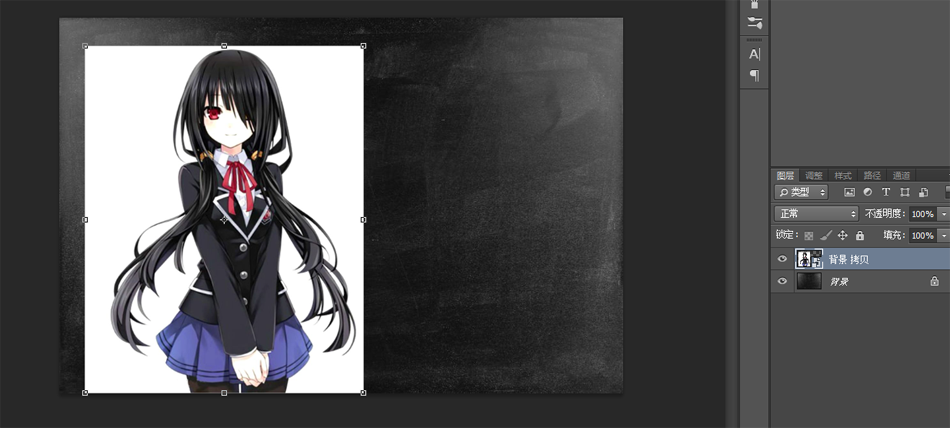
2、点击滤镜-风格化-查找边缘
先将素材的轮廓勾画出来。
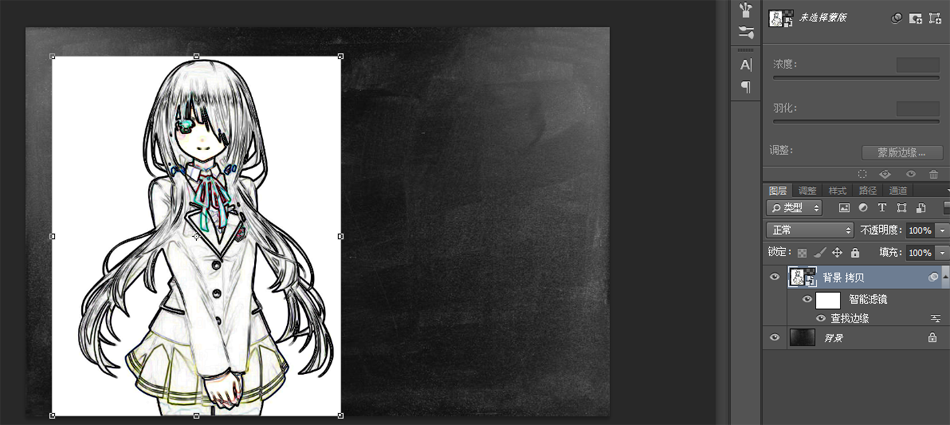
3、接下来我们对素材进行反向并应用于下面的单一图层。
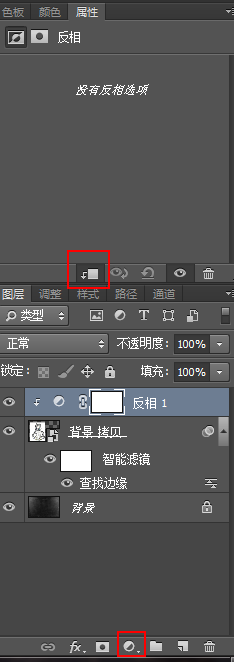
4、继续为图层添加去色效果同样应用于下面的单一图层;滑块数值大家可以自行调节。
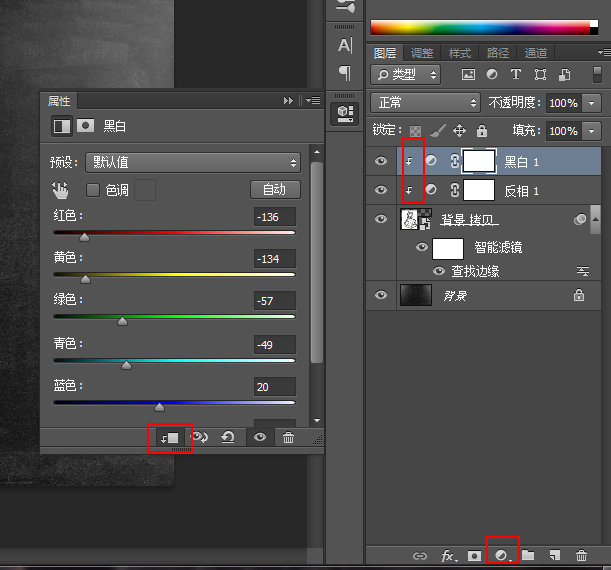
5、选择素材图层,点击滤镜-滤镜库-艺术效果-粗糙蜡笔;数值大家可以根据素材自行调节。
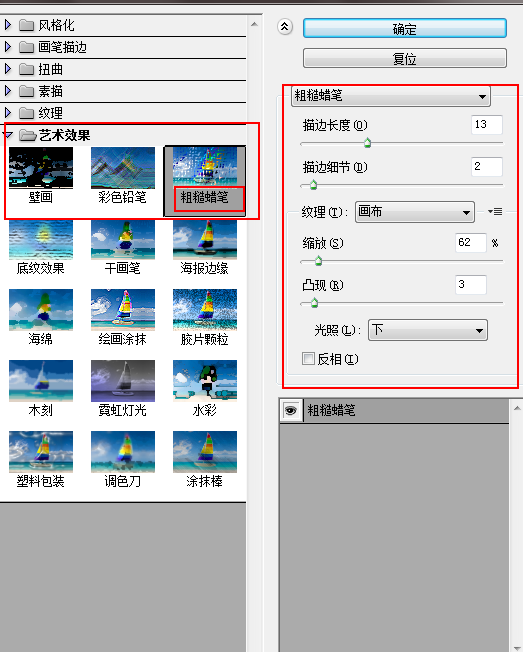
6、最后我们将图层混合模式更改为滤色,那么我们的粉笔画效果就制作完成了


(责任编辑:xiaochuan)
*PSjia.COM 倾力出品,转载请注明来自PS家园网(www.psjia.com)
标签(TAG) 粉笔画效果
下一篇:PS制作创意的故障艺术人像海报




